Iubitorii de muzică au în computer un element fundamental cu care se pot bucura de melodiile preferate în timp ce lucrează sau se relaxează. Este posibil să avem muzică salvată în diferite formate care nu sunt întotdeauna compatibile cu alte tipuri de dispozitive, așa că posibilitatea conversiei poate fi interesantă. Acesta este ceva ce putem face cu un program ca Heliu Audio Convertizor , despre care vom vorbi mai jos.
Convertoarele audio sunt programe foarte utile care nu ne vor permite să citim fișierul sursă și salvați-l într-un nou format la alegerea noastră, astfel încât să nu avem probleme de compatibilitate cu indiferența dispozitivului pe care îl vom juca.

Helium Audio Converter, este o aplicație care ne permite să realizăm aceste conversii între cele mai utilizate formate precum AAC, FLAC, M4A, M4B, MP3, MP4, MPC, Ogg Vorbis, Wave, WAVPack și WMA, fără nicio pierdere de calitate și păstrarea informațiilor despre metadate în fișierele convertite.
Când vine vorba de conversie, majoritatea formatelor de ieșire acceptă și normalizarea volumului pe care îl putem configura din encoder în sine. Totuși, ca măsură de securitate, trebuie să menționăm că acest program nu permite convertirea fișierelor cu DRM.
Mutați fișierele dintr-un format în altul în câteva secunde
Odată ce rulăm programul, găsim o interfață elegantă cu fundal negru, care arată clar toate opțiunile sale în spaniolă, fără a fi nevoie să încorporăm meniuri suplimentare sau complicate de utilizat. Putem adăugați atât fișierele individual, cât și folderele , făcând clic pe butoanele „Adăugați foldere” și „Adăugați fișiere” care se află în bara de instrumente. De asemenea, este compatibil cu opțiunea de glisare și plasare. Odată adăugat, ne va afișa numele fișierului, artistul, titlul, albumul, lungimea, rata de biți, dimensiunea și formatul.
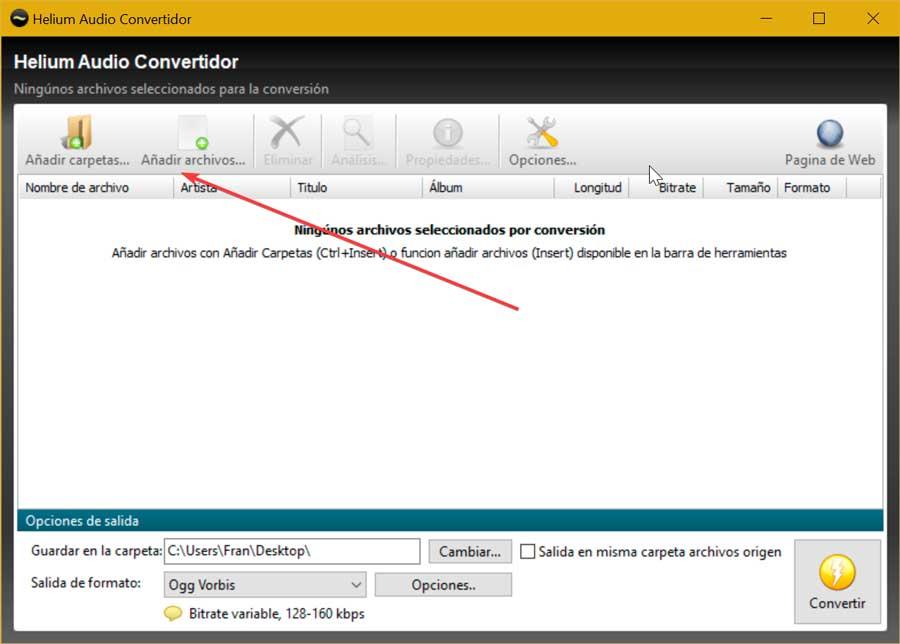
Opțiuni de ieșire
Înainte de a continua cu conversia, trebuie să facem câteva ajustări în secțiunea „Opțiuni de ieșire” pe care o găsim în partea de jos. Aici vom stabili o locație de ieșire, unde va fi salvat noul fișier convertit și care implicit coincide cu același folder sursă. Trebuie și noi stabiliți formatul de conversie . În funcție de tipul de fișier pe care îl alegem, aplicația oferă mai multe sau mai puține opțiuni de codare, MP3 fiind una dintre cele mai multe opțiuni din această secțiune.
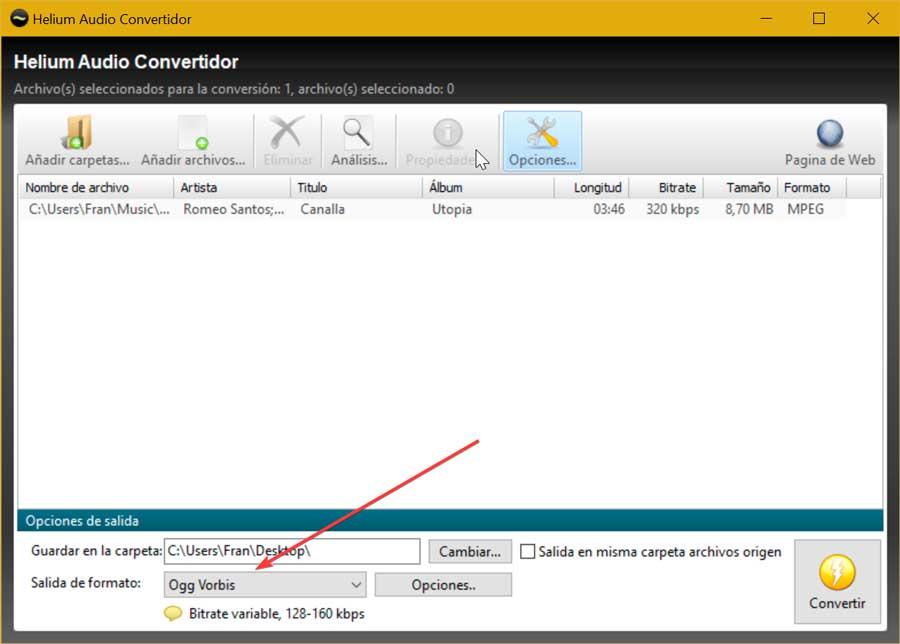
La afișarea filei vom găsi toate formatele compatibile precum MP3, MP4, Wabe, Ogg Vorbis etc. Chiar lângă ea, dacă formatul o permite, găsim butonul „Opțiuni”. Când faceți clic pe el, apare o nouă fereastră în care puteți configura opțiuni de codare , cum ar fi calitatea. De asemenea, are posibilitatea de a bifa caseta „Utilizați normalizarea”, atât pe piesă, cât și pe album.
Alte setări de configurare
În bara de instrumente găsim și secțiunea „Opțiuni” care poate fi interesantă de vizualizat înainte de a efectua conversia. Când faceți clic pe el, apare o fereastră în care putem alege cum să gestionăm numele fișierelor aflate în conflict. Deci putem alege între suprascrierea fișierului, sărirea peste conversia acelui fișier sau adăugarea unui număr la numele fișierului.
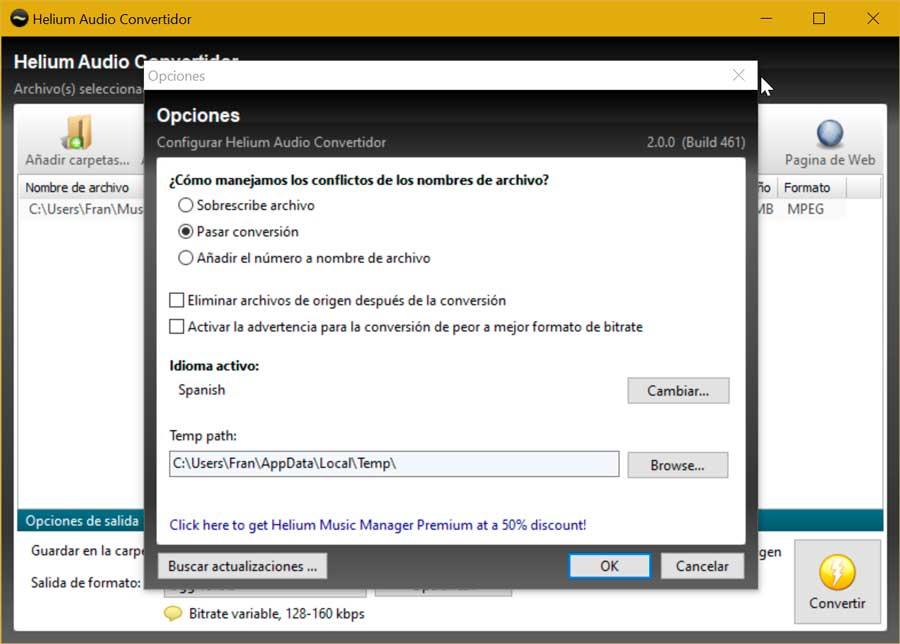
De asemenea, putem indica dacă dorim să ștergem fișierele sursă după efectuarea conversiei și să ne anunțăm ca avertisment când vor fi efectuate conversii de la un format mai rău la un format mai bun.
Efectuați conversia
Odată ce am terminat de făcut setările de configurare, care după cum am văzut sunt destul de simple și rapid de selectat, putem începe procesul de conversie. Pentru a face acest lucru, faceți clic pe Butonul „Conversie” pe care o găsim în partea dreaptă jos.
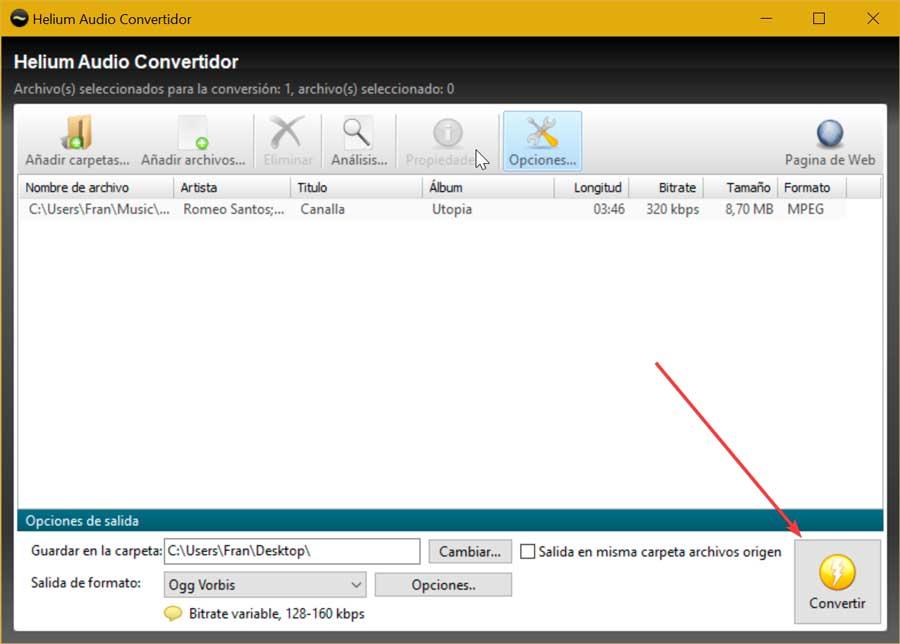
Programul are procesare de mare viteză, așa că va dura doar câteva secunde pentru a-și face treaba. Odată terminat, va apărea un poster plutitor care ne informează despre finalizarea acestuia și oferă opțiunea de a deschide folderul în care a fost stocat fișierul.
Concluzii: este o opțiune bună?
După cum putem vedea, Helium Audio Converter este un program bun pentru a ne converti fișierele MP3 în alte formate, deci nu există niciun motiv convingător pentru care să nu luăm în considerare utilizarea acestuia. Este gratuit, necesită puține resurse de sistem și permite procesarea fișierelor batch. Utilizarea sa este foarte simplă, astfel încât poate fi folosit de orice tip de utilizator, chiar și de cei cu experiență mai mică.
It practic nu are puncte negative deosebit de relevante , în afară de faptul că nu permite editarea metadatelor, nu permite conversia cu fișiere protejate cu DRM și nici nu poate extrage audio din videoclipuri. Este adevărat că are multă concurență, dar oricine caută un program cu care să convertească fișierele muzicale, putând alege calitatea formatului și totul într-un mod simplu, este o opțiune pe care trebuie să o luăm în considerare. cont.
Helium Audio Converter descărcare gratuită
Helium Audio Converter este un gratuit și aplicație complet funcțională pentru ferestre din pe care le putem descărca de pe site-ul dezvoltatorului Este compatibil cu sistemele de operare Windows 10 (64 de biți) și Windows 11. Programul este lipsit de viruși și, de asemenea, reclamă, lucru de reținut, mai ales că este o versiune gratuită.
Odată descărcat fișierul heliumconverter.exe, îl executăm și instalarea se va realiza cu ușurință prin vrăjitorul său, deoarece nu va trebui să realizăm nicio configurație anterioară pentru a o realiza. În plus, aplicația este tradusă în spaniolă, astfel încât să nu avem probleme când o folosim.
Alte convertoare ca alternative
Dacă căutăm un program cu care să realizăm conversii de format ale melodiilor noastre, trebuie să luăm în considerare și alte aplicații alternative la fel de interesante precum:
Convertor audio Pepsky
Cu acest program ne putem transfera fișierele muzicale dintr-un format în altul, fiind compatibile cu MP3, WAV, WMA, AAC, AU, AIF, APE, VOC, FLAC, M4A, OGG etc. Putem configura formatul de ieșire, ca precum și frecvența, canalele, raportul și volumul melodiilor. Are mai multe profiluri de conversie și vom avea posibilitatea de a regla manual setările pentru fiecare format. Putem descărca gratuit Pepsky Audio Converter făcând clic pe acest link către site-ul său oficial .
freac
Vorbim despre unele dintre cele mai populare convertoare audio. Este compatibil cu formatele populare și utilizate pe scară largă, cum ar fi MP3, AAC, FLAC, printre altele. Are si extractor de CD, iti permite sa importi informatii CDDB pentru a putea consulta informatiile unei melodii si include propriul player integrat. În plus, are suport complet pentru Unicode atât în etichete, cât și în numele fișierelor. Dacă vrem să folosim Freac, putem descărcați-l gratuit de pe site-ul său web.
Freemake Audio Converter
Acest program se remarcă prin faptul că este compatibil cu peste 50 de formate audio, inclusiv MP3, WMA, WAV, M4A, FLAC, AAC, printre altele. Printre caracteristicile sale, trebuie remarcat faptul că are capacitatea de a extrage audio din fișierele video. In plus, are mai multe profiluri de calitate audio pe care le putem personaliza dupa bunul plac, precum si posibilitatea de a uni mai multe melodii intr-una singura. Freemake Audio Converter este gratuit și îl putem descărca de pe acest link către pagina sa principală .